目次
年々性能が進化して、どのモデルもノートPCと肩を並べる性能となっているiPadシリーズ。
外出先での仕事や、学校の授業でOfficeを利用してより便利に使いたいという方も多いことでしょう。今回はiPadシリーズで、MicrosoftのOfficeを使いこなす方法を紹介します。
iPadシリーズでOfficeは使える!
iPadシリーズでもMicrosoftのOfficeは使えます。
気になるMicrosoft 365の料金体系は、「家庭向け」と「一般法人向け」に大別されます。
料金体系は?
家庭向けサブスクリプションサービスの「Microsoft 365 Personal」は、Windows 、Mac、iPadといったタブレットやスマートフォンなど、同一ユーザーが使用するデバイスに5台まで同時にサインインできて、料金は年間1万4900円。月額1490円の月払い形式も選択可能です。
一般法人向けのサービスは、基本は年間契約。1ユーザーあたりの価格が設定されていて、一番リーズナブルな「Microsoft 365 Business Basic」は1ユーザーにつき月額750円。そのほか、複数のプランが用意されています。
【参考】Microsoft 365の代表的なプランを比較(Microsoft)
学校が契約していれば学生向けiPadのOfficeを使える!
Microsoft 365には、Microsoft 365 Educationという学生及び教職員向けのプランが用意されています。

所属する教育機関が Microsoft 365 Education を契約していれば、WordやExcel、PowerPointなどが揃っているOfficeのアプリケーションを利用できます。
【参考】Microsoft 365 Education(Microsoft)
iPadの条件次第でMicrosoft 365は無料で使える!?
ある条件に当てはまれば、iPadに限らずタブレットでOfficeを無料で使えます。その条件と、有料版との違いなどを説明します。
iPadの画面サイズによっては無料
MicrosoftはOffice Mobileというサービスを提供しています。
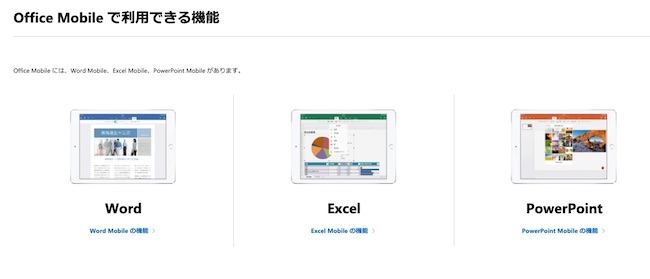
Office Mobileは、画面サイズ10.1インチ以下のタブレットやスマートフォンなどで、「Word Mobile」「Excel Mobile」「PowerPoint Mobile」などが使えるサービス。
最新のiPadシリーズであれば、画面サイズ8.3インチのiPad mini(第6世代)が相当します。
iOS 用の新しい Office Mobile アプリのご紹介
iPad(第10世代・第9世代)やiPad Air(第5世代)では有料のMicrosoft 365(旧Office 365)を使うしかない?
そしてiPadの最新機種(第10世代)の画面サイズも10.9インチ。iPad(第9世代)も10.2インチ。iPad Airの最新機種(第5世代)は10.9インチ。です。
そのため、Office Mobileは利用できません。有料サービスのMicrosoft 365を利用しましょう。
iPad mini(第6世代)で使える無料のOffice Mobileに有料版との違いはある?
Office Mobileの「Word Mobile」や「Excel Mobile」は、有料版Officeの機能限定版となっていて、基本的な機能のみが使用できます。
より充実した機能を利用するには、Microsoft 365 への加入が必要です。
Microsoft 365をiPadへインストールする方法
iPadへのMicrosoft 365のインストールは、App Storeから行います。
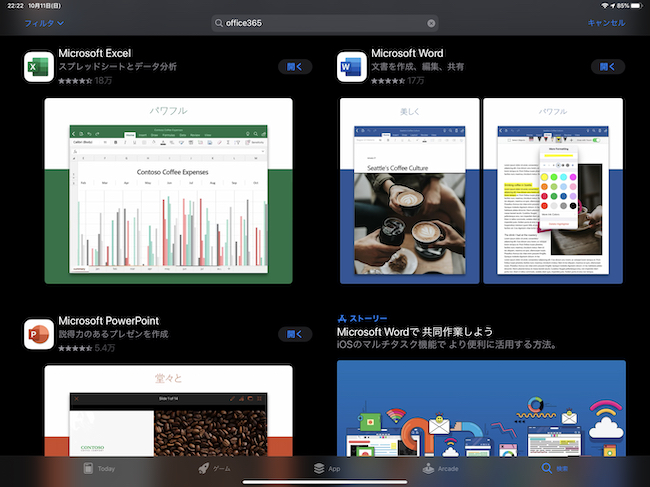
まずは、WordやExcelなどOfficeのアプリケーションを個別にダウンロードしましょう。
そのあと、どれか1つのアプリで最初の起動時にサインインすれば、ほかのアプリでもサインインした状態となります。















 DIME MAGAZINE
DIME MAGAZINE













